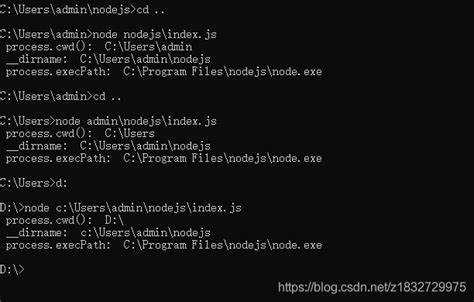
При разработке приложений на Node.js может возникнуть потребность в создании исполняемого файла для Windows. Это особенно полезно, если вы хотите, чтобы ваше приложение работало на машинах, где не установлен Node.js, или если необходимо упростить процесс распространения программы. Один из способов добиться этого – скомпилировать ваше приложение в exe файл. Рассмотрим несколько эффективных методов для выполнения этой задачи.
Для компиляции Node.js приложения в exe файл существует несколько популярных инструментов. Наиболее известным является pkg, который позволяет упаковать Node.js проект в самодостаточное приложение. Другим вариантом является использование nexe, который также предоставляет схожие возможности, но с несколькими особенностями, связанными с конфигурацией и масштабируемостью. Обе программы позволяют минимизировать зависимость от внешних библиотек и обеспечить независимость от окружения, в котором будет запускаться ваше приложение.
Важным шагом является выбор правильной версии Node.js и настройка скрипта сборки для вашего проекта. В зависимости от сложности приложения, могут возникнуть нюансы, например, с обработкой внешних ресурсов или с конфигурацией путей. Эти моменты нужно учитывать заранее, чтобы избежать ошибок на стадии компиляции.
Следуя инструкциям и рекомендациям для каждого инструмента, вы сможете быстро и без лишних сложностей создать exe файл из вашего Node.js приложения, что существенно упростит процесс его распространения среди пользователей Windows.
Установка необходимых инструментов для компиляции Node.js
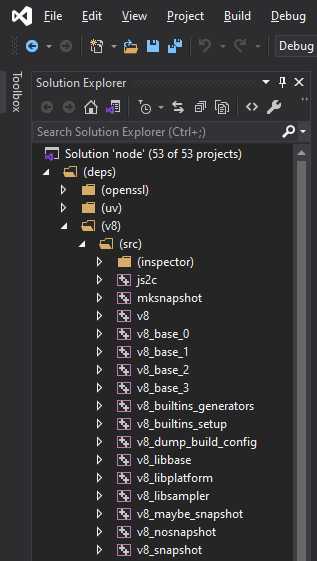
Для компиляции Node.js в .exe файл на Windows вам понадобятся несколько инструментов. На первом этапе потребуется установить Node.js, npm и дополнительно утилиту для упаковки Node.js-приложений в исполняемые файлы. Рассмотрим основные шаги.
1. Установка Node.js
Скачайте и установите последнюю стабильную версию Node.js с официального сайта (https://nodejs.org). Это обеспечит вас необходимыми инструментами, включая Node.js и npm (менеджер пакетов), который будет использоваться для установки зависимостей.
2. Установка пакета pkg
Для преобразования Node.js-приложений в .exe файл используйте утилиту pkg. Она упрощает процесс упаковки приложений. Для установки откройте командную строку и выполните команду:
npm install -g pkg
Это установит pkg глобально, позволяя использовать его для компиляции любого Node.js-приложения в исполняемый файл.
3. Установка Visual Studio Build Tools
Некоторые пакеты, которые могут понадобиться для компиляции, требуют наличия Microsoft Visual Studio Build Tools. Для этого скачайте и установите Visual Studio Build Tools с сайта Microsoft (https://visualstudio.microsoft.com/visual-cpp-build-tools/). Это позволит корректно компилировать нативные модули, которые могут использоваться в вашем проекте.
4. Установка Python
Некоторые зависимости для Node.js могут требовать наличия Python, особенно при сборке нативных модулей. Скачайте Python последней версии с официального сайта (https://www.python.org) и убедитесь, что добавили его в переменную окружения PATH.
5. Дополнительные утилиты
В зависимости от вашего проекта могут понадобиться дополнительные утилиты, такие как 7zip для работы с архивами, или утилиты для настройки окружений. В большинстве случаев базовая настройка из вышеперечисленных инструментов будет достаточной для компиляции.
Настройка окружения для сборки exe файла

Для успешной сборки Node.js приложения в exe файл для Windows, необходимо настроить несколько ключевых компонентов. В этой части статьи рассмотрим шаги, которые помогут подготовить окружение для эффективной работы с инструментами сборки.
Первое, с чего стоит начать, это установка необходимого ПО:
- Node.js – Установите последнюю стабильную версию Node.js с официального сайта. Это основное ПО, которое обеспечит выполнение вашего кода.
- npm или yarn – Пакетный менеджер, который понадобится для работы с зависимостями и утилитами. npm уже включен в Node.js, но также можно использовать yarn для альтернативного управления зависимостями.
- Python – Многие сборочные инструменты для Node.js (например, node-gyp) требуют Python для компиляции C++ модулей. Установите версию Python 2.7 (новые версии могут не поддерживаться). Убедитесь, что Python добавлен в переменную окружения PATH.
- Visual Studio Build Tools – Эти инструменты включают необходимые компиляторы и библиотеки для работы с нативными модулями. Установите последнюю версию Build Tools, выбрав компоненты для C++.
После установки основных инструментов нужно выполнить несколько дополнительных шагов для настройки окружения:
- Проверьте наличие компилятора C++. Для корректной работы сборки убедитесь, что в командной строке доступна команда
cl, которая принадлежит компилятору Visual Studio. - Настройте переменные окружения. Убедитесь, что пути к Node.js, Python и Visual Studio Tools добавлены в системные переменные PATH. Это позволит запускать команды из любой директории.
Для этого откройте «Панель управления» -> «Система и безопасность» -> «Система» -> «Дополнительные параметры системы» -> «Переменные среды». В поле «Системные переменные» найдите переменную Path и добавьте пути к программам.
Теперь можно приступать к установке необходимых зависимостей для сборки exe файла:
- Установите пакет pkg – это инструмент, который позволяет компилировать Node.js приложения в standalone исполняемые файлы. Для этого выполните команду:
npm install -g pkg. - После установки pkg проверьте его работоспособность с помощью команды:
pkg --version.
Теперь ваше окружение готово к сборке exe файла. Осталось перейти к созданию конфигурации и компиляции вашего приложения. Убедитесь, что все компоненты правильно настроены, и выберите подходящий метод сборки для вашего проекта.
Использование pkg для создания исполняемого файла

Для начала работы с pkg необходимо установить его глобально через npm. Выполните команду:
npm install -g pkgПосле установки, для создания .exe файла достаточно выполнить команду в корне проекта, указав точку входа (обычно это файл, содержащий функцию require('http'), например index.js):
pkg index.jspkg автоматически определит платформу, но если нужно явно указать платформу и архитектуру, это можно сделать с помощью флагов. Например, для Windows 64-битной версии:
pkg index.js --target win-x64По умолчанию, pkg собирает приложение для текущей операционной системы и архитектуры. Чтобы собрать файлы для других платформ, можно указать несколько целей одновременно:
pkg index.js --target node14-win-x64,node14-linux-x64,node14-macos-x64pkg поддерживает несколько версий Node.js. Для каждой версии можно указать целевую платформу, например, node14 или node16, в зависимости от того, какую версию Node.js использует ваше приложение. Рекомендуется тестировать приложение на целевой платформе, чтобы избежать возможных несовместимостей с версией Node.js.
Важно учитывать, что при упаковке могут возникнуть проблемы с динамическими зависимостями. Например, если ваше приложение использует модули, которые не поддаются статическому анализу, pkg может их не включить в итоговый файл. В таких случаях нужно явно указать их в конфигурации или использовать флаг --include для добавления файлов вручную:
pkg index.js --include=./path/to/module/*Кроме того, pkg поддерживает конфигурацию через файл package.json. В разделе bin можно указать точку входа, а в разделе pkg настроить дополнительные параметры:
{
"bin": "index.js",
"pkg": {
"scripts": ["./path/to/script.js"],
"assets": ["./path/to/assets/*"],
"targets": ["node14-win-x64"]
}
}
Созданный исполняемый файл можно передать пользователю, который сможет запустить его без установки Node.js, но важно помнить, что для сложных приложений с большим количеством внешних зависимостей pkg может не быть идеальным решением. Для таких случаев рассмотрите использование других инструментов, таких как nexe или electron для более гибких решений.
Настройка конфигурации для правильной работы exe файла

После того как Node.js проект скомпилирован в .exe файл, необходимо правильно настроить конфигурацию для его корректной работы в Windows. Это включает в себя настройку переменных среды, указание необходимых зависимостей и обеспечение совместимости с системой.
Прежде всего, важно убедиться, что файл .exe имеет доступ к нужным библиотекам и модулям Node.js. Для этого необходимо установить Node.js на машине, где будет запускаться скомпилированное приложение. Это обеспечит наличие всех зависимостей, которые могли быть использованы в проекте.
Если ваш проект использует сторонние модули, такие как базы данных или API, нужно убедиться, что все конфигурационные файлы, такие как config.json или env, корректно интегрированы в структуру проекта перед компиляцией. Также стоит учесть, что при сборке .exe файла через pkg или другие инструменты, путь к этим файлам должен быть правильно указан, чтобы они были включены в конечную сборку.
Важным моментом является настройка переменных среды, которые могут влиять на работу скомпилированного файла. Для этого в Windows необходимо настроить переменные, такие как PATH для указания директорий с библиотеками и компонентами, или NODE_ENV для установки режима (например, production или development). Эти параметры могут быть критичными для правильной работы скомпилированного приложения, особенно если приложение использует сторонние сервисы или динамически загружает файлы.
При компиляции с использованием pkg или аналогичных инструментов, рекомендуется указывать флаг —target, который точно определяет, на какой архитектуре будет работать .exe файл (например, x64 или x86). Без этого флага приложение может не работать корректно на некоторых системах. Также важно учитывать, что для правильной работы на разных версиях Windows может потребоваться включение флагов для совместимости с более старыми версиями операционной системы.
Для оптимизации производительности рекомендуется использовать флаг —no-bytecode, который исключит компиляцию исходного кода в байт-код при сборке, что ускоряет запуск приложения и снижает нагрузку на систему при старте.
После настройки конфигурации важно протестировать exe файл на целевой машине, проверив доступность всех ресурсов и корректность работы приложения. В случае выявления ошибок, стоит убедиться, что все внешние зависимости правильно упакованы в файл и что пути к файлам корректно настроены.
Оптимизация размера и производительности exe файла

Для уменьшения размера и улучшения производительности скомпилированного exe файла важно учитывать несколько ключевых аспектов процесса сборки. Скомпилированные файлы могут значительно увеличиваться из-за включения ненужных зависимостей и других компонентов, которые не используются в вашем проекте.
1. Использование пакета pkg с флагом —no-bytecode
При использовании инструмента pkg для компиляции можно исключить преобразование исходного кода в байт-код. Это сократит размер exe файла, потому что интерпретатор Node.js не будет включать байт-код в сборку. Для этого достаточно добавить флаг —no-bytecode при сборке.
2. Минимизация зависимостей
Перед сборкой важно тщательно проанализировать зависимости, которые реально используются в проекте. Использование неактуальных пакетов или библиотек может увеличивать размер конечного файла. Для этого следует регулярно проверять package.json и удалять лишние зависимости.
3. Уменьшение размера исходного кода
Применение минимизации и сжатия исходных файлов с помощью инструментов, таких как UglifyJS или Terser, может значительно уменьшить общий размер. Эти инструменты удаляют лишние пробелы, комментарии и другие элементы, не влияющие на работу приложения.
4. Статическая компиляция
Для увеличения производительности можно использовать статическую компиляцию, когда все необходимые модули и зависимости уже встроены в exe файл. Это исключает необходимость в дополнительных загрузках и библиотеках во время выполнения, что ускоряет старт программы.
5. Использование сборки только для необходимой платформы
Если приложение будет запускаться только на Windows, можно использовать флаг платформы в инструменте сборки, например, в pkg или nexe. Это поможет избежать включения библиотек и модулей, предназначенных для других операционных систем, таких как macOS или Linux.
6. Разбиение на несколько процессов
Если приложение довольно громоздкое, можно разделить его на несколько процессов, что поможет уменьшить нагрузку на один процесс. В случае с Node.js это можно реализовать с помощью кластеризации. Это повысит производительность, особенно на многозадачных системах.
7. Использование более легких альтернатив библиотек
Некоторые библиотеки могут быть заменены на более легкие аналоги с аналогичной функциональностью. Например, для работы с запросами можно использовать более компактные решения, такие как axios вместо более объемных библиотек.
8. Использование Native Addons
Если вам нужно повысить производительность в критичных местах, можно использовать нативные расширения для Node.js. Написанные на C или C++, такие расширения могут значительно ускорить выполнение интенсивных операций и уменьшить потребление памяти.
Компиляция Node.js в exe файл требует учета множества факторов, влияющих на размер и производительность конечного файла. Регулярное использование оптимизаций на разных уровнях позволит достичь нужного баланса между функциональностью и эффективностью.
Решение распространенных проблем при компиляции Node.js в exe файл
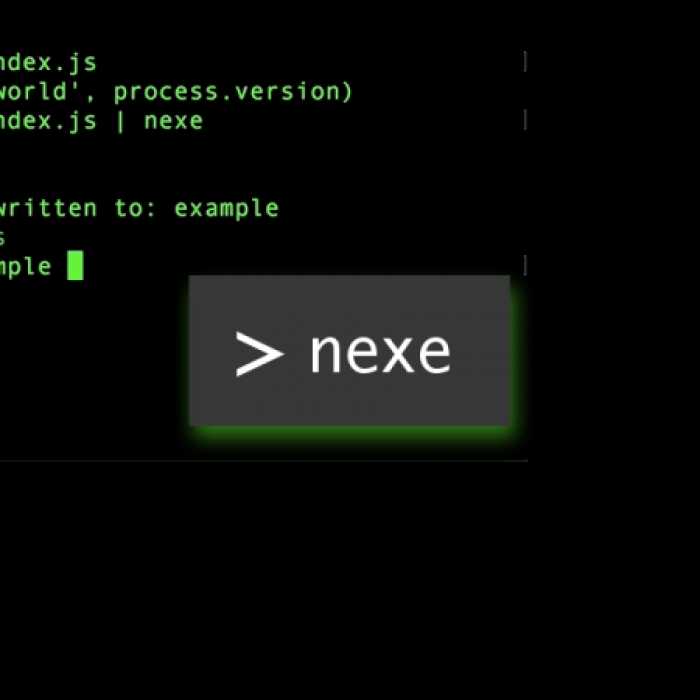
При компиляции Node.js приложения в исполняемый файл для Windows могут возникнуть различные проблемы. Рассмотрим основные из них и способы их решения.
1. Ошибки с зависимостями
Часто компиляция не проходит из-за недостающих или некорректно установленных зависимостей. При использовании таких инструментов, как pkg или nexe, важно убедиться, что все зависимости указаны в package.json, а также, что они корректно установлены с помощью npm install. Для выявления проблем с зависимостями можно использовать флаг --debug, чтобы увидеть подробную информацию о процессе сборки.
2. Проблемы с путями и переменными окружения
При компиляции можно столкнуться с ошибками, связанными с абсолютными путями. Убедитесь, что все пути к файлам в коде являются относительными или корректно обрабатываются в процессе сборки. Использование переменных окружения может вызвать проблемы, если они не настроены правильно. Проверьте, что все переменные окружения, нужные для работы приложения, заданы в системе или в файле конфигурации.
3. Ошибки в процессе компиляции с pkg
Иногда pkg может не корректно обработать определенные модули, особенно если они используют специфические особенности Node.js или динамически загружают ресурсы. Для таких случаев можно использовать флаг --no-bytecode, чтобы избежать ошибок, связанных с байт-кодом. Также стоит удостовериться, что все внешние модули, которые используются в проекте, поддерживаются pkg.
4. Неопределенные переменные при запуске
После компиляции исполняемый файл может не работать, если в нем используются переменные, не определенные во время сборки. Это может быть связано с тем, что pkg или другой инструмент компиляции не смогли правильно зафиксировать их в процессе создания exe-файла. Для решения этой проблемы можно использовать опцию --env или вручную установить переменные через конфигурационные файлы перед запуском.
5. Ошибки при работе с асинхронными операциями
Асинхронные операции в Node.js могут работать некорректно после компиляции, если не учесть правильную обработку контекста выполнения. При компиляции кода нужно удостовериться, что все асинхронные задачи корректно обрабатываются, и их выполнение не нарушает основную логику приложения. Это особенно важно при работе с файловыми системами и сетевыми запросами.
6. Проблемы с правами доступа
При запуске скомпилированного exe-файла могут возникнуть проблемы с правами доступа к системным ресурсам, если приложение не имеет необходимых разрешений. Убедитесь, что вы запускаете приложение с правами администратора, если оно требует доступ к защищенным папкам или системным функциям. Для этого можно использовать правки в манифесте exe-файла или использовать команду runas для запуска с повышенными правами.
7. Размер исполняемого файла
Скомпилированный exe-файл может оказаться слишком большим, что затруднит его распространение. Это происходит из-за включения всех зависимостей в один файл. Для уменьшения размера файла используйте --strip в pkg или аналогичные параметры в других инструментах. Также можно исключить ненужные модули и ресурсы, чтобы уменьшить размер финального exe.
Вопрос-ответ:
Как скомпилировать Node.js приложение в exe файл для Windows?
Для того чтобы скомпилировать Node.js приложение в exe файл для Windows, можно использовать инструмент под названием «pkg». Этот инструмент позволяет создавать исполнимые файлы для различных платформ, включая Windows. Для начала установите pkg с помощью npm, выполнив команду: `npm install -g pkg`. После установки, в корне вашего проекта выполните команду `pkg .` для компиляции проекта в exe файл. Это создаст исполнимый файл, который можно запускать на Windows без необходимости установки Node.js.
Что нужно учитывать при компиляции Node.js в exe файл?
При компиляции Node.js приложения в exe файл следует учитывать несколько факторов. Во-первых, необходимо убедиться, что все зависимости и модули, которые использует ваше приложение, корректно включены в пакет. pkg автоматически подбирает необходимые модули, но бывают случаи, когда необходимо вручную добавить дополнительные файлы или ресурсы. Во-вторых, важно проверить, что приложение работает в том виде, как ожидалось, после компиляции, так как иногда могут возникать проблемы с путями к файлам или специфическими библиотеками. Также следует учитывать размер финального exe файла, который может быть достаточно большим в зависимости от используемых зависимостей.
Почему при компиляции в exe файл для Windows возникает ошибка с отсутствием модулей?
Ошибка с отсутствием модулей при компиляции в exe файл для Windows может возникнуть по нескольким причинам. Во-первых, некоторые модули используют нативные расширения или другие зависимости, которые pkg не может автоматически обнаружить. В таких случаях нужно вручную указать pkg о дополнительных файлах или модулях, которые должны быть включены в сборку. Для этого можно использовать флаг `—assets`, чтобы добавить файлы, которые не были автоматически включены. Также стоит проверить, правильно ли настроены пути к файлам, так как они могут изменяться при компиляции. В крайнем случае можно попробовать использовать альтернативные способы компиляции, например, использовать другие инструменты вроде nexe.
Как проверить, что скомпилированный exe файл работает на Windows?
Чтобы проверить, что скомпилированный exe файл работает на Windows, просто выполните его на машине, где не установлен Node.js. Это будет гарантировать, что все зависимости были корректно упакованы в exe файл. Важно, чтобы тестирование происходило в условиях, максимально приближенных к реальной эксплуатации. Если приложение работает корректно, значит, компиляция прошла успешно. Если возникают ошибки, они могут быть связаны с недостающими файлами или модулями, которые не были включены в сборку. В таких случаях можно дополнительно настроить процесс сборки, чтобы включить все необходимые ресурсы.
Какие альтернативы инструменту pkg для компиляции Node.js в exe файл?
Кроме pkg, существуют и другие инструменты для компиляции Node.js приложений в exe файлы. Одним из таких инструментов является nexe. Это также популярный инструмент, который позволяет создавать исполнимые файлы для различных операционных систем. Он работает по аналогичному принципу, но имеет некоторые отличия в настройке и поддержке различных версий Node.js. Выбор между pkg и nexe зависит от ваших требований и особенностей проекта. Например, nexe предоставляет больше возможностей для настройки и оптимизации финального exe файла, но может потребовать больше времени для настройки, чем pkg.






